
Agregar una leyenda o un título a los objetos en Keynote en el iPhone
Puedes agregar un título o una leyenda descriptiva a la mayoría de los objetos, incluidos dibujos, ecuaciones, imágenes, galerías de imágenes, videos, figuras (excepto líneas), tablas, cuadros de texto, objetos 3D y gráficas.
Si tienes objetos agrupados en tu presentación, también puedes agregar una leyenda o un título que aplique a todo el grupo.
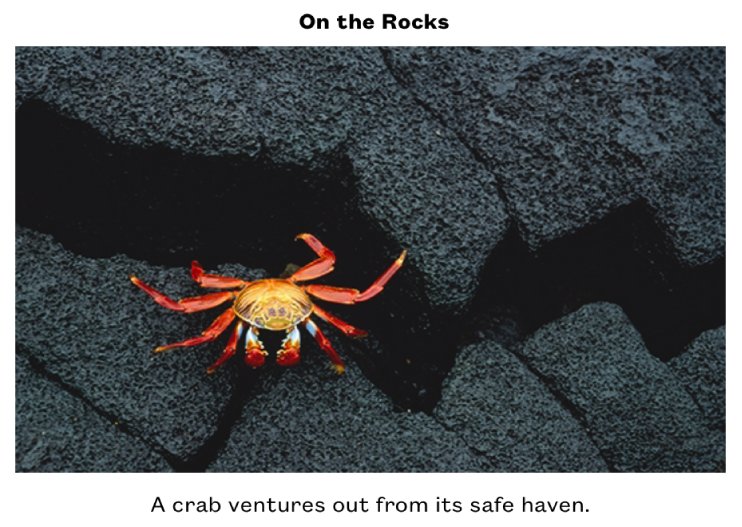
Agregar una leyenda
Ve a la app Keynote
 en tu iPhone.
en tu iPhone.Abre una presentación y toca el objeto al que quieres agregarle una leyenda.
Toca
 y luego, según el objeto que hayas seleccionado, realiza una de las siguientes acciones:
y luego, según el objeto que hayas seleccionado, realiza una de las siguientes acciones:Para figuras, imágenes, videos, objetos 3D, cuadros de texto y ecuaciones: toca la pestaña Estilo, selecciona Título y leyenda y activa Leyenda.
Para dibujos: toca la pestaña Dibujo, selecciona Título y leyenda y activa Leyenda.
Para tablas: toca la pestaña Tabla y activa Leyenda.
Para gráficas: toca la pestaña Gráfica y activa Leyenda.
Para galerías de imágenes: toca la pestaña Galería, selecciona Título y leyenda, activa Leyenda y elige si quieres incluir una leyenda diferente para cada imagen o la misma para todas.
Para objetos agrupados: en la pestaña Orden, toca Título y leyenda, y activa Leyenda.
Toca dos veces la leyenda del marcador de posición debajo del objeto y escribe la leyenda.
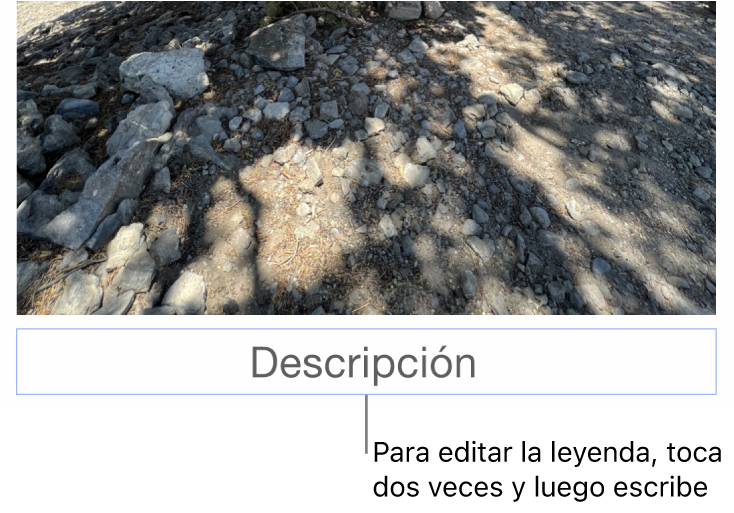
Para cambiar el tipo de letra, tamaño, estilo u otro formato, toca la leyenda (o toca el objeto y luego toca la leyenda) toca
 y luego elige la opción deseada en la pestaña Leyenda.
y luego elige la opción deseada en la pestaña Leyenda.Para ocultar la leyenda, desactiva Leyenda.
Si vuelves a activar la opción Leyenda, la leyenda anterior vuelve a aparecer.
Agregar un título
Ve a la app Keynote
 en tu iPhone.
en tu iPhone.Abre una presentación y toca el objeto al que quieres agregarle un título.
Toca
 y luego realiza una de las siguientes operaciones:
y luego realiza una de las siguientes operaciones:Para figuras, imágenes, videos, objetos 3D, cuadros de texto y ecuaciones: toca la pestaña Estilo, selecciona Título y leyenda y activa Título.
Para dibujos: toca la pestaña Dibujo, selecciona Título y leyenda y activa Título.
Para tablas: toca la pestaña Tabla y activa Título.
Para gráficas: toca la pestaña Gráfica y activa Título.
Para galerías de imágenes: toca la pestaña Galería, selecciona Título y leyenda y activa Título.
Para objetos agrupados: en la pestaña Orden, toca Título y leyenda, y activa Título.
Para cambiar la ubicación del título, elige En la parte superior o En la parte inferior.
Si eliges la opción En la parte inferior y agregas una leyenda, esta aparecerá siempre debajo del título.
Para las gráficas de dona, toca Posición y elige Superior o Inferior.
Nota: algunos objetos, como tablas y la mayoría de las gráficas, solo pueden tener títulos que aparezcan en la parte superior del objeto.
Toca dos veces el título del marcador de posición y escribe el título.
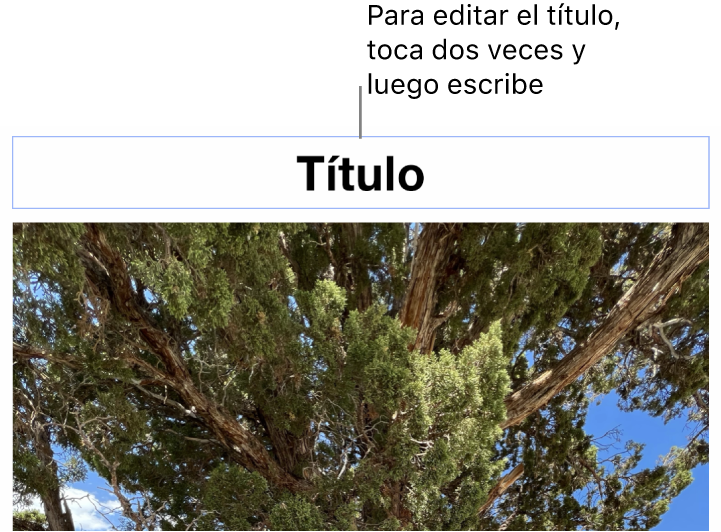
Para cambiar el tipo de letra, tamaño, estilo u otro formato, toca el título (o toca el objeto y luego toca el título) toca
 y luego elige la opción deseada en la pestaña Título.
y luego elige la opción deseada en la pestaña Título.Para ocultar el título, desactiva Título.
Si vuelves a activar la opción Título, el título anterior vuelve a aparecer.